Cómo recuperar notas de voz de iPhone/iPad/iPod touch
Recuperar notas de voz de iPhone de 2 maneras
Ambos programas le permiten extraer y obtener una vista previa de los datos de respaldo de iTunes de su dispositivo y recuperar selectivamente sus notas de voz. Además, ambas versiones de DrFoneTool – Recuperación de datos de iPhone le permite escanear y recuperar notas de voz directamente desde iPhone 4/3GS, iPod touch 4 y iPad 1 sin archivos de respaldo. Para los usuarios de iPhone SE/6S(Plus)/6(Plus)/5S/5C/5/4S, puede usar el software para escanear y recuperar directamente archivos de texto como contactos, mensajes, notas, calendarios y más. Si estás encontrando el mismo problema? Siga leyendo para conocer la solución.

DrFoneTool – Recuperación de datos de iPhone
¡3 formas de recuperar datos de iPhone SE/6S Plus/6s/6 Plus/6/5S/5C/5/4S/4/3GS!
- Recupere contactos directamente desde iPhone, copia de seguridad de iTunes y copia de seguridad de iCloud.
- Recupere contactos, incluidos números, nombres, correos electrónicos, títulos de trabajo, empresas, etc.
- ¡Admite iPhone 6S, iPhone 6S Plus, iPhone SE y la última versión de iOS por completo!
- Recupere datos perdidos debido a eliminación, pérdida de dispositivo, jailbreak, actualización de iOS, etc.
- Obtenga una vista previa selectiva y recupere los datos que desee.
1.Recuperar notas de voz de iPhone desde el archivo de copia de seguridad de iTunes
Paso 1. Inicie el programa y conecte su iPhone (compatible con iOS 9) a la computadora, verá la ventana principal de la siguiente manera. Simplemente puede hacer clic en el botón ‘Iniciar escaneo’ para escanear su iPhone.

Paso 2. Unos segundos más tarde, todo el contenido de su archivo de copia de seguridad se extraerá y se enumerará en categorías. Seleccione ‘Notas de voz’ y verifique esos archivos M4A. Marque las notas de voz que desea recuperar y presione ‘Recuperar en la computadora’ para guardarlas todas en su computadora.
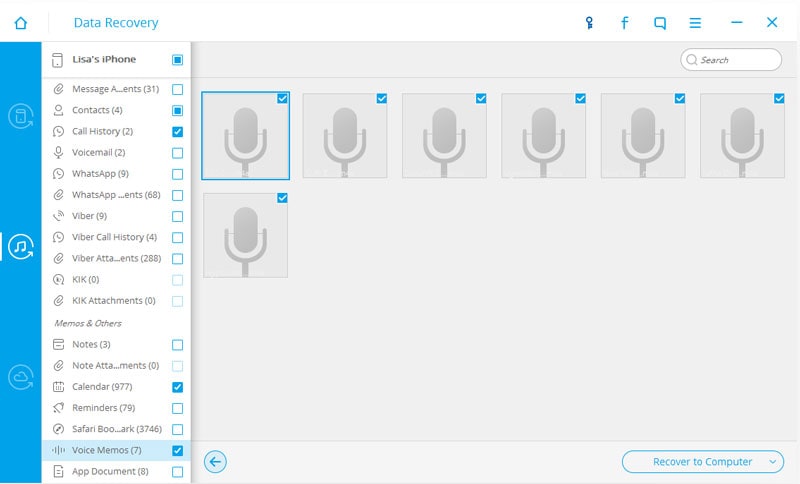
Video sobre cómo recuperar notas de voz de iPhone desde el archivo de copia de seguridad de iTunes
2.Recuperar notas de voz desde iPhone directamente
Estos son los pasos sobre cómo recuperar las notas de voz de su iPhone directamente. Se correrá cierto riesgo de recuperarse del iPhone directamente si está utilizando el iPhone 5 y versiones posteriores. Síguelos a continuación:
Paso 1. Ejecute DrFoneTool, elija el modo de recuperación ‘Recuperar desde dispositivo iOS’. Conecte el iPhone a la computadora, haga clic en el botón ‘Iniciar escaneo’.

Paso 2. DrFoneTool está detectando los datos ahora, espere unos minutos.

Paso 2. Después de que finalice el escaneo, elija el catálogo ‘Notas de voz’, luego haga clic en el botón ‘Recuperar en la computadora’ para guardarlas.

Video sobre cómo recuperar notas de voz de iPhone directamente
últimos artículos

